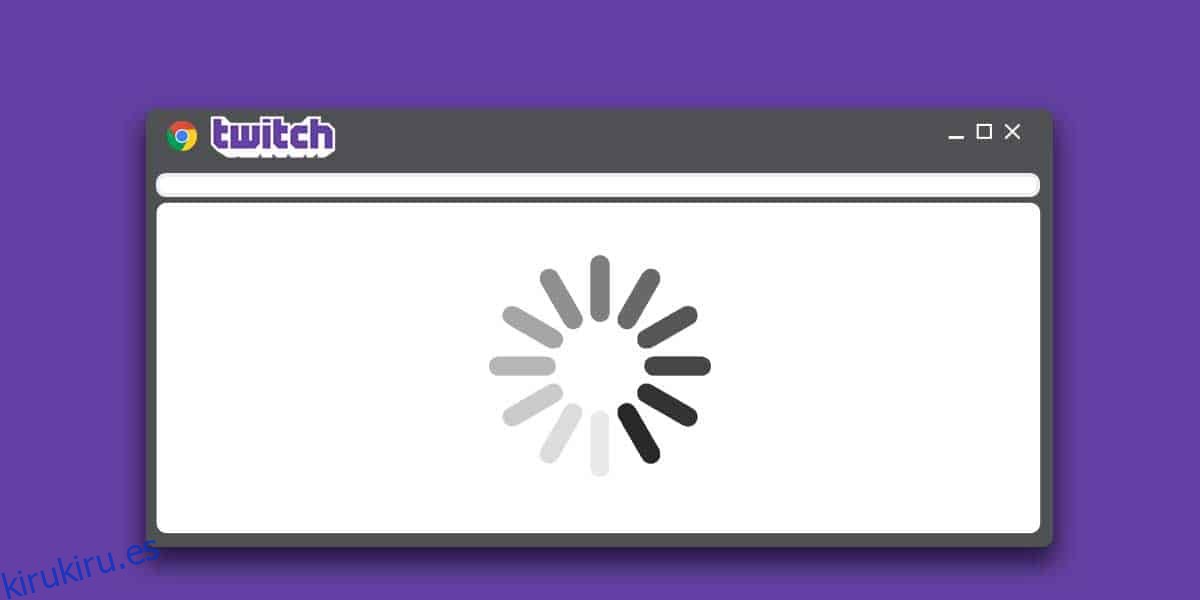Twitch es lo suficientemente popular como para rivalizar con YouTube y, a pesar de sus muchos intentos, YouTube no ha podido capturar la audiencia de transmisión de juegos en vivo de Twitch. Sigue siendo la plataforma preferida para cualquiera que busque transmitir juegos o verlos en vivo. Tiene una aplicación dedicada para Windows 10 y macOS, pero mucha gente todavía ve Twitch en su navegador. Sin embargo, a veces, Twitch no se carga en Chrome. He aquí cómo puede solucionarlo.
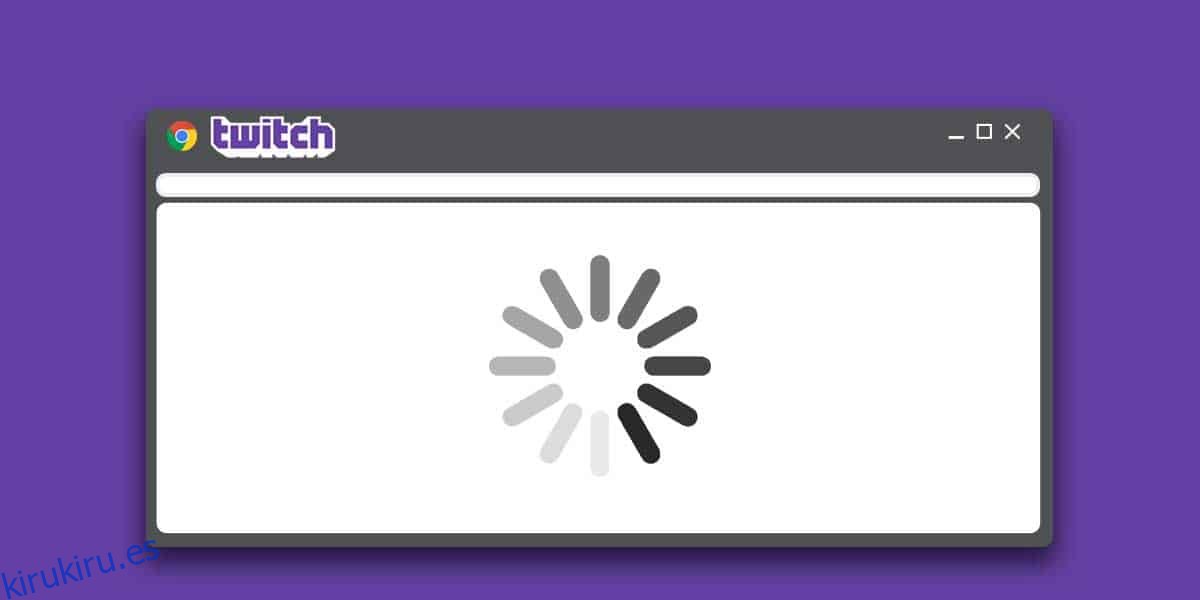
Tabla de contenido
Twitch no se carga en Chrome
Es posible que Twitch no se cargue en absoluto o que se cargue parcialmente, pero no reproduzca una transmisión. Para solucionar que Twitch no se cargue en Chrome, pruebe todas las siguientes soluciones.
¿Twitch está activo?
Visita abajo para todos o solo yo y compruebe si Twitch está funcionando. Además, si tiene otro navegador instalado, intente acceder a Twitch en él y vea si funciona. Si la aplicación web informa que Twitch está funcionando y puedes hacer que funcione en otros navegadores, es probable que el problema esté en Chrome.
Si la aplicación informa que Twitch está activo pero no puede acceder a él en ningún navegador, es posible que el sitio web esté bloqueado. Si cree que su ISP puede bloquear Twitch, hay formas de evitarlo. Puede desbloquear sitios web en Chrome con una VPN.
Actualizar Chrome
Compruebe si hay una actualización de Chrome disponible. Haga clic en el botón de más opciones en la parte superior derecha y vaya a Ayuda> Acerca de Google Chrome. Verificará las actualizaciones disponibles. Si hay una actualización disponible, debe instalarla. Deberá reiniciar Chrome para completar la actualización.
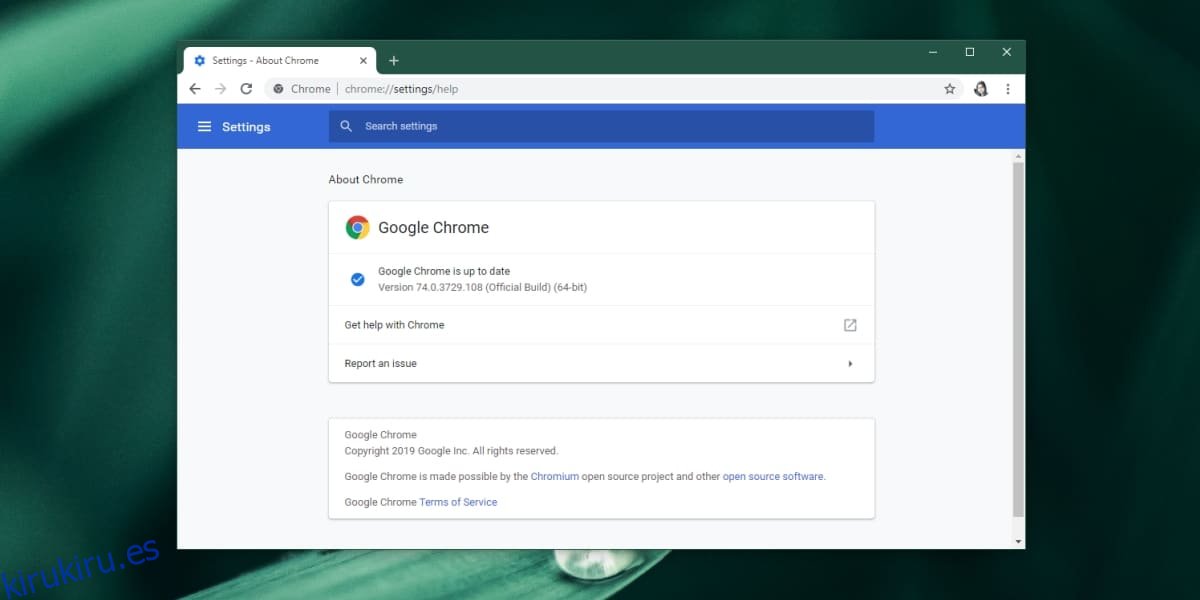
No debe utilizar un sistema operativo que ya no sea compatible con Chrome, por ejemplo, Windows 7, que solo recibe actualizaciones de seguridad.
Ver extensiones
Es posible que una de tus extensiones esté bloqueando Twitch. Cualquier extensión de bloqueo de contenido, como bloqueadores de anuncios o bloqueadores de ventanas emergentes, es lo primero que debe verificar. Incluya Twitch en la lista blanca en este tipo de extensiones y luego intente cargar Twitch.
Muchos usuarios informan que Adblock plus evita que Twitch se cargue, por lo que puede incluir el dominio de Twitch en la lista blanca o puede probar una extensión de bloqueo de anuncios diferente.
Limpiar cache
Esto es casi el equivalente a apagar y encender la computadora. Borre la caché de Chrome para ver si funciona. Puede probar las siguientes dos cosas;
Mantenga presionada la tecla Ctrl y toque F5 para recargar Twitch. Si esto no funciona, continúe con el paso 2 a continuación.
En la barra de URL de Chrome, ingrese chrome: // settings / clearBrowserData. Toque Entrar y haga clic en el botón ‘Borrar datos’. Por si acaso, reinicia Chrome y luego intenta visitar Twitch.
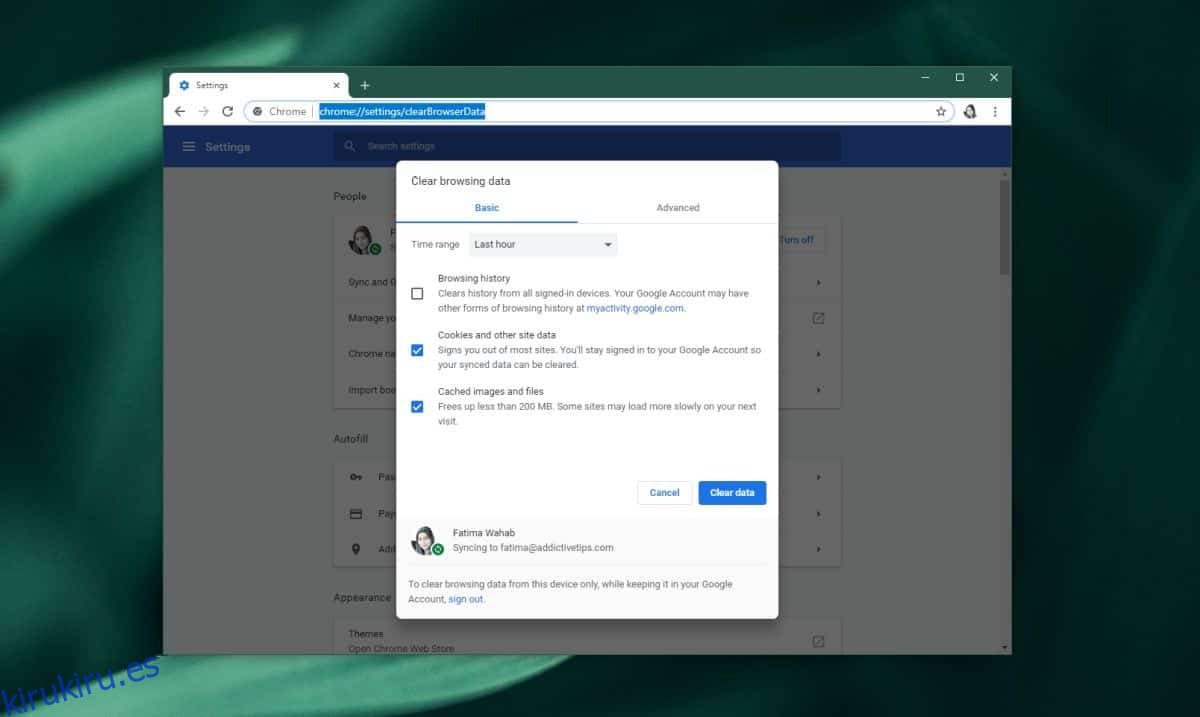
Borrar caché de DNS
Abra el símbolo del sistema e ingrese lo siguiente;
ipconfig /flushdns
Toque Entrar. El comando se ejecutará en segundos. Reinicie su sistema y luego intente acceder a Twitch en Chrome.
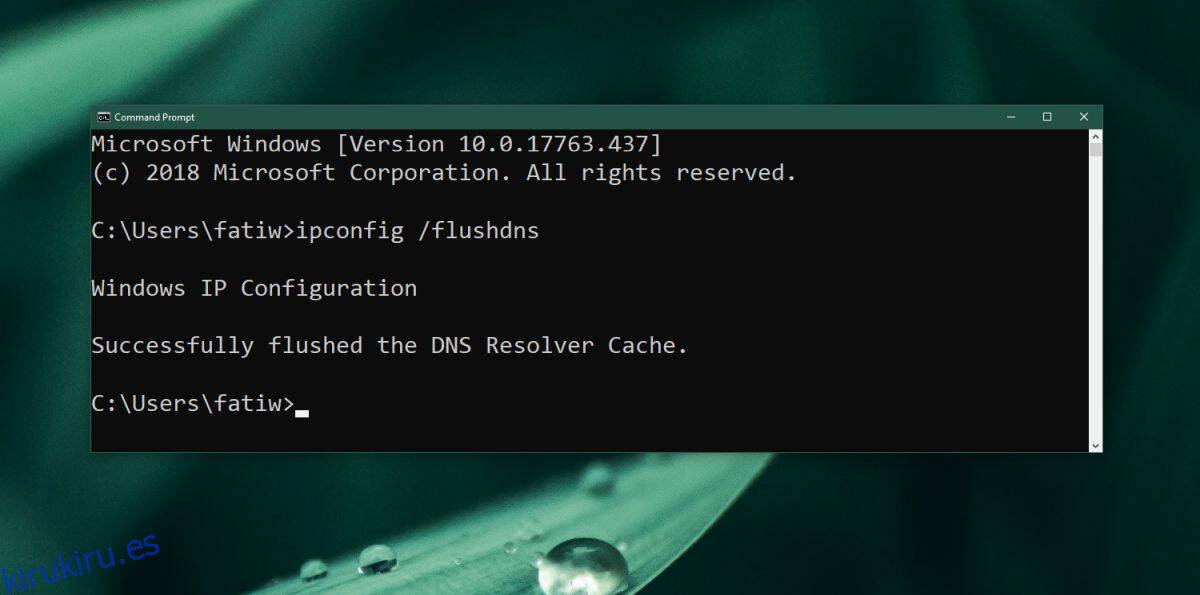
Restablecer banderas de Chrome
Las banderas de Chrome son funciones experimentales que puede habilitar, pero pueden interferir con algunos sitios web, particularmente los más complejos, como Twitch. Intente restablecer todas las banderas de Chrome para ver si soluciona el problema.